Microsoft Forms je izvanredan alat za kreiranje besplatnih anketa, kvizova i upitnika koji su jednostavni za upotrebu. Jedna od njegovih moćnih funkcija je mogućnost grananja, koja omogućava da se korisnici usmeravaju na različita pitanja na osnovu njihovih prethodnih odgovora. U ovom članku ćemo vam pokazati kako da implementirate grananje u vaš obrazac.
Da biste koristili Microsoft Forms, potreban vam je besplatan Microsoft nalog ili plaćeni Office 365 nalog. Kada se prijavite, posetite početnu stranicu Forms i možete započeti. Ako ste novi u korišćenju Forms-a, preporučujemo da pogledate neki od vodiča za korišćenje ove aplikacije kako biste se upoznali sa osnovama, naročito sa dodavanjem pitanja pre nego što pređete na podešavanje grananja.
Suština grananja je jednostavna: sledeće pitanje koje će korisnik videti zavisi od njegovog odgovora na prethodno pitanje. Na primer, ako upitnik sadrži pitanje sa opcijama A ili B, grananje će preusmeriti korisnika na jedno pitanje ako je odgovorio sa „A“, a na drugo pitanje ako je odgovorio sa „B“.
Razmotrimo praktičan primer. Zamislimo da pravimo anketu kako bismo saznali koji je sport ljudima omiljen i koji im je omiljeni igrač u tom sportu. Prvo pitanje bi bilo: „Koji je vaš omiljeni sport?“, sa tri ponuđene opcije:
Bejzbol
Košarka
Fudbal
Ako korisnik odabere „Bejzbol“, sledeće pitanje biće: „Ko je vaš omiljeni bejzbol igrač?“. Ako odabere „Košarku“, sledeće pitanje će biti: „Ko je vaš omiljeni košarkaš?“, i tako dalje.
Evo kako to funkcioniše u praksi. U aplikaciji Forms, kliknite na dugme „Novi obrazac“ da biste započeli sa kreiranjem ankete.
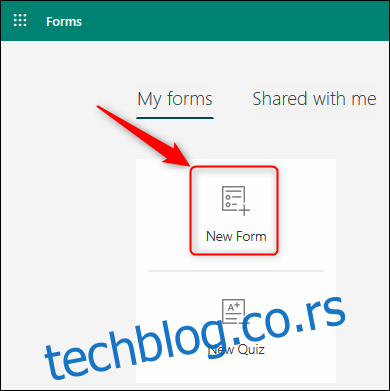
Otvoriće se prazan obrazac. Kliknite na „Untitled Form“, a zatim unesite naslov za svoju anketu.
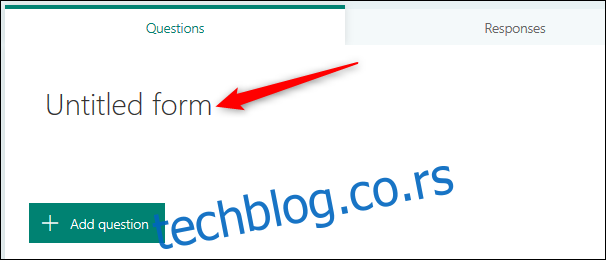
Sada kliknite na dugme „Dodaj novo“ da biste dodali prvo pitanje.
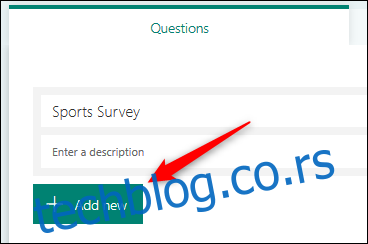
Grananje je najefikasnije sa pitanjima tipa „Izbor“, zato izaberite tu opciju.
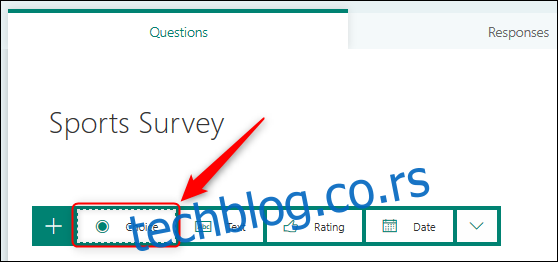
Sada dodajte tekst pitanja i opcije odgovora.

Pre nego što podesimo grananje, moramo dodati dodatna pitanja koja će korisnici videti u zavisnosti od njihovih odgovora. Dodaćemo još tri pitanja, po jedno za svaku od ponuđenih opcija.
Pitanja treba da budu jednostavna tekstualna pitanja. Kompletan upitnik bi sada trebalo da izgleda ovako:
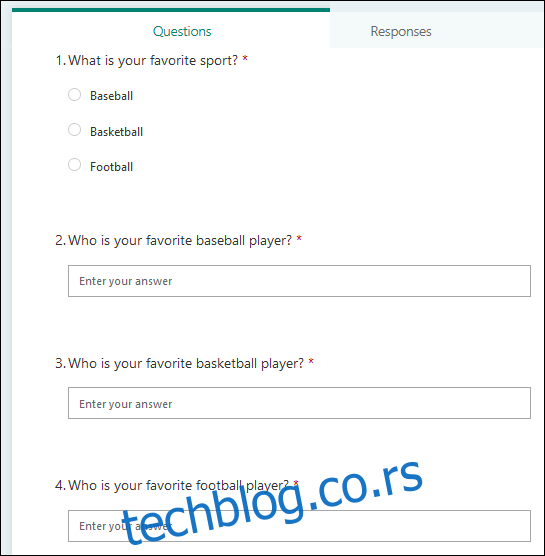
Sada možemo dodati grananje. Kliknite na dugme sa tri tačke u gornjem desnom uglu, a zatim u meniju izaberite opciju „Grananje“.
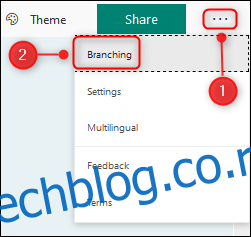
Formular će sada prikazati opcije grananja za odabrano pitanje.
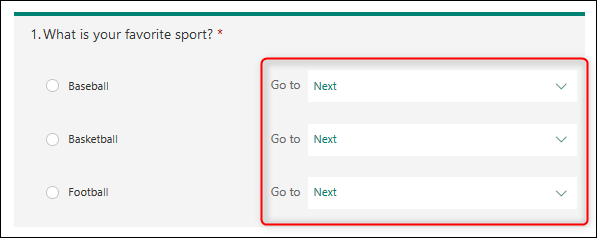
Kliknite na padajući meni kako biste izabrali koje pitanje želite da korisnik vidi za svaki od mogućih odgovora.
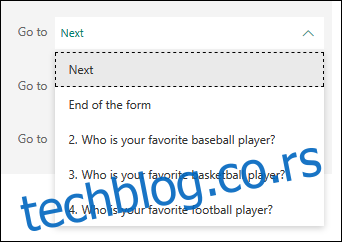
Izaberite odgovarajuće pitanje za svaku opciju.
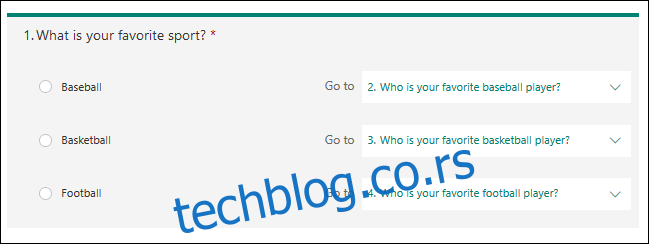
Potrebno je osigurati da korisnici vide samo ona pitanja koja su im relevantna, što znači da ostala pitanja treba sakriti. Dakle, ako neko odabere „Bejzbol“, želimo da vidi pitanje „Ko je vaš omiljeni bejzbol igrač?“ i nijedno drugo.
Izaberite drugo pitanje i u padajućem meniju za grananje izaberite opciju „Kraj obrasca“.
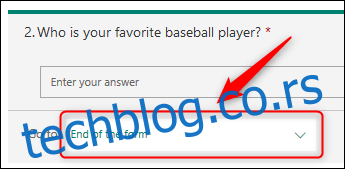
Izaberite treće i četvrto pitanje i ponovite isti postupak.
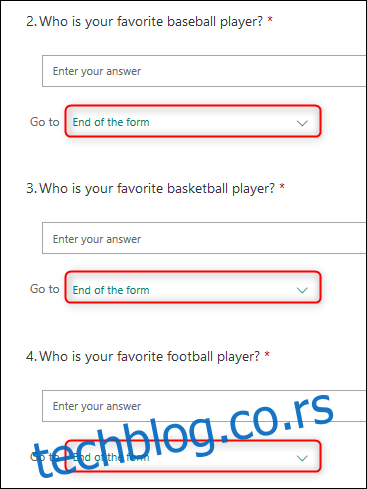
Kada završite sa podešavanjem grananja, kliknite na dugme „Nazad“ kako biste se vratili na normalan prikaz dizajna obrasca.
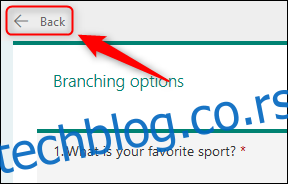
Obrazac će izgledati isto kao i ranije, ali sa simbolom grananja koji ukazuje da ste dodali pravila grananja.
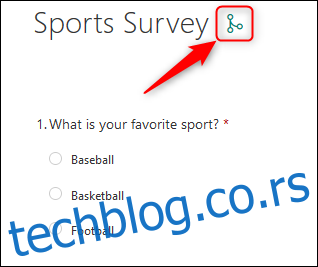
Da biste videli grananje u akciji, kliknite na dugme „Pregled“ u gornjem desnom uglu obrasca.

Kada izaberete opciju iz prvog pitanja, drugo pitanje će se promeniti kako bi odgovaralo odabranom odgovoru.
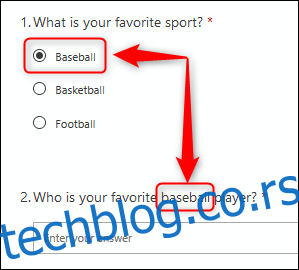
Možete koristiti grananje na bilo kojoj vrsti pitanja da biste usmeravali korisnike na sledeće pitanje, određeno pitanje ili kraj obrasca. U našem primeru, mogli smo podesiti grananje tako da korisnike šalje na kraj obrasca ako odaberu omiljenog bejzbol ili košarkaša, ali da ih šalje na dodatna pitanja ako odaberu omiljenog fudbalera.
Iako je prilično jednostavno za korišćenje, grananje vam omogućava da brzo i lako kreirate složene upitnike. Ako često koristite Forms, grananje će vrlo brzo postati nezamenljiv alat.